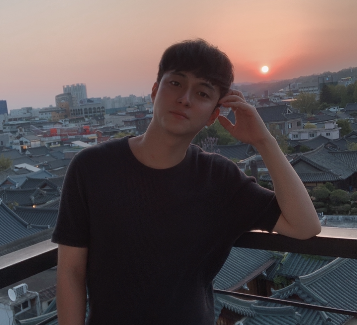React에서 Modal 구현
음식점에서 세부 메뉴를 선택할 때 깔끔한 UI를 위해 모달을 이용해 구현해 봤습니다.
필요한 컴포넌트
- 메뉴 컴포넌트
- Modal 컴포넌트
- Modal을 제외한 나머지 어둡게 처리할 컴포넌트
메뉴 컴포넌트
- 먼저 메뉴 리스트 중, 하나의 메뉴를 클릭하면 Modal 창이 나오도록 Menu 컴포넌트를 구성했습니다.
useState를 이용해 Modal 컴포넌트를 보여줄지 결정하는isVisible변수를 생성했고,menu 클래스전체에onClick이벤트를 설정해 클릭 시 보일 수 있도록 설정했습니다.
// Menu.js
const Menu = ({ menu }) => {
const [isVisible, setIsVisible] = useState(false);
const onSetIsVisible = (active) => {
setIsVisible(active);
};
return (
<div>
<div className="menu" onClick={() => onSetIsVisible(true)}>
<div className="menu-info">
<p className="menu-title">{menu.name}</p>
<p className="menu-price">{menu.price}원</p>
<p className="menu-desc">{menu.description}</p>
</div>
<div className="menu-img">
<img src={menu.image} alt="메뉴 사진" />
</div>
</div>
<div>
{isVisible && <BodyBlackoutStyle onSetIsVisible={onSetIsVisible} />}
{isVisible && (
<DetailMenuModal menuId={menu.id} setIsVisible={setIsVisible} />
)}
</div>
</div>
);
};DetailMenuModal 컴포넌트
- 메뉴를 클릭하면 상세 메뉴를 볼 수 있는 Modal 입니다. Menu.js에서 전달 받은
setIsVisible함수를 이용해 세부메뉴를 고르고 주문표에 추가 버튼을 누르면 해당 로직을 수행하고setIsVisible(false)을 통해isVisible값을 false로 설정해 Mdoal 꺼지도록 구현했습니다.
// DetailMenuModal.js
const DetailMenuModal = ({ menuId, setIsVisible }) => {
const onSubmitBtn = () => {
setIsVisible(false);
....
};
return (
<div className="detail-menu-modal">
<div>// Modal 세부 내용들</div>
<div className="detail-model-submit">
<button onClick={() => onSubmitBtn()}>주문표에 추가</button>
</div>
</div>
);
};- Modal의 크기는 페이지 브라우저
width의 40%,height의 80%로 설정했습니다. 또 화면의 한 가운데에 배치하기 위해transform설정과 뒷 배경의 위쪽에 위치시키기 위해z-index값을 설정했습니다.
.detail-menu-modal {
background-color: white;
width: 40%;
min-width: 300px;
max-width: 600px;
height: 80%;
overflow-y: auto;
position: fixed;
left: 50%;
top: 50%;
padding: 5px;
transform: translate(-50%, -50%);
z-index: 1011;
...
}BodyBlackoutStyle 컴포넌트
- Modal이 켜졌을 때 나머지 부분을 어둡게 처리하기 위한 컴포넌트입니다.
- js 에는 어두운 부분을 클릭하면 Modal이 꺼지도록만 설정했습니다.
// BodyBlackoutStyle
const BodyBlackoutStyle = ({ onSetIsVisible }) => {
return (
<div
className="body-blackout-style"
onClick={() => onSetIsVisible(false)}
></div>
);
};background-color을 이용해 색을 설정하고, Modal의 바로 아래 위치하기 위해z-index값을 Modal의z-index값보다 낮도록 설정했습니다.
.body-blackout-style {
width: 100%;
height: 100%;
position: fixed;
left: 50%;
top: 50%;
transform: translate(-50%, -50%);
z-index: 1010;
background-color: rgba(0, 0, 0, 0.65);
}| ✔ 메뉴 | ✔ 모달 |
|---|---|